Inkscape từ lâu đã được biết đến như một công cụ sáng tạo mã nguồn mở với vô vàn tiềm năng. Nhiều người thường xem Inkscape là lựa chọn thay thế tốt nhất cho Adobe Illustrator, nhưng thực tế, nó là một công cụ xuất sắc theo đúng nghĩa của nó, ngay cả khi không cần so sánh. Khả năng của Inkscape còn vượt xa những gì chúng ta thường nghĩ, và các loại dự án bạn có thể thực hiện với Inkscape gần như không giới hạn. Ban đầu, có thể bạn sẽ không nghĩ đến việc sử dụng nó cho những dự án sáng tạo “khác lạ” hơn. Tuy nhiên, với tôi, Inkscape là công cụ ưu tiên cho nhiều dự án mà trước đây tôi phải sử dụng nhiều chương trình khác nhau để đạt được kết quả cuối cùng. Việc giữ tất cả các dự án của bạn trong cùng một công cụ giúp cuộc sống dễ dàng hơn, và Inkscape chính là lựa chọn hoàn hảo cho điều đó.
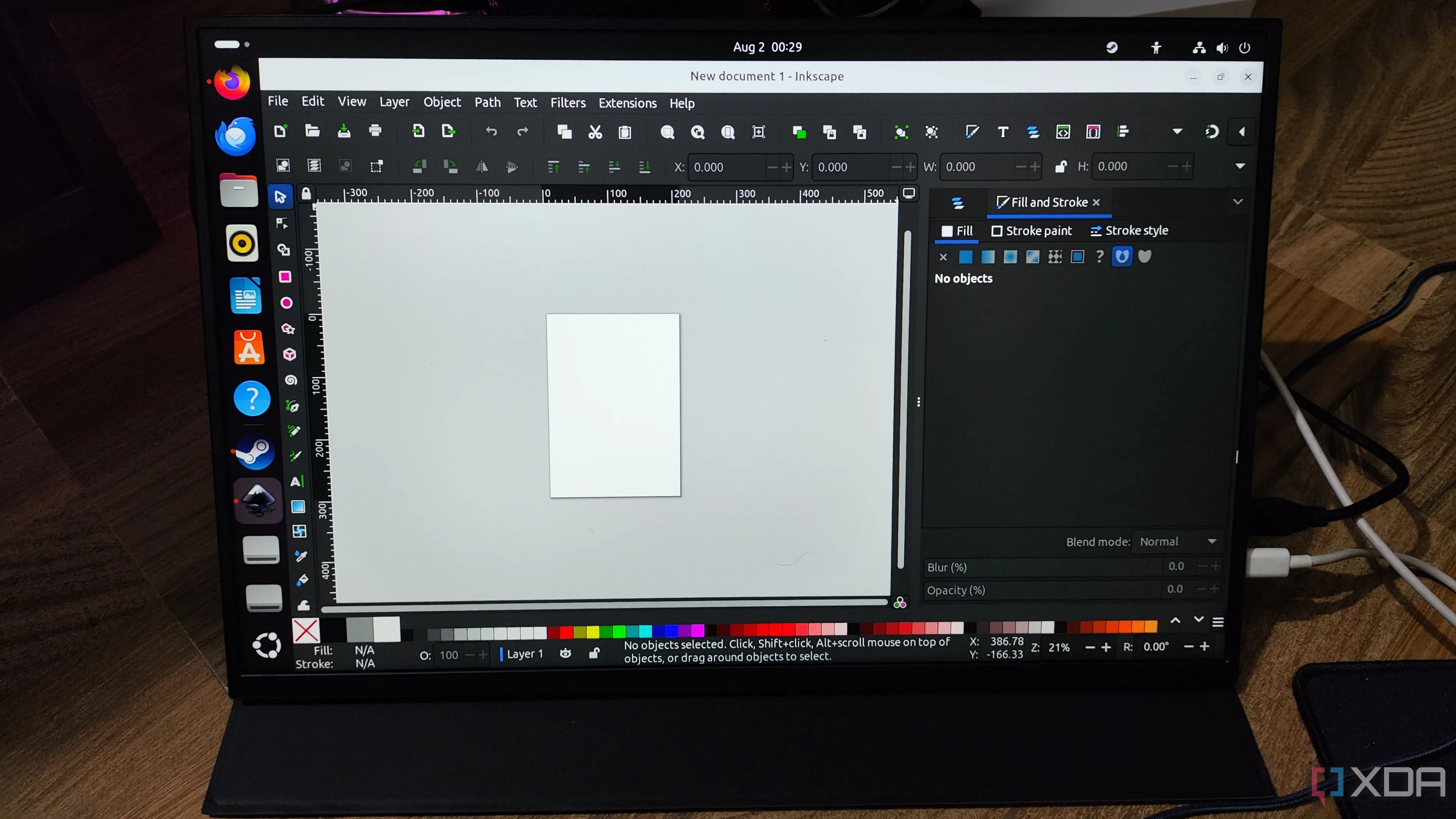 Giao diện người dùng Inkscape hiển thị trên màn hình Uperfect UGame K118
Giao diện người dùng Inkscape hiển thị trên màn hình Uperfect UGame K118
1. Chỉnh Sửa Tệp PDF Hiệu Quả
Chỉnh sửa các tệp PDF đồ họa vector
Tôi phải thừa nhận rằng khả năng làm việc với PDF của Inkscape không mạnh mẽ bằng Adobe Acrobat. Tuy nhiên, trong một thế giới mà tôi đang cố gắng tiết kiệm chi phí và bảo vệ quyền riêng tư của mình, Inkscape mang đến một giải pháp thay thế miễn phí với bảo mật, quyền riêng tư và không có phần mềm rác khi chỉnh sửa PDF.
Mặc dù có nhiều trình chỉnh sửa PDF miễn phí khác có thể so sánh với Adobe Acrobat, khả năng chỉnh sửa PDF của Inkscape hoạt động đặc biệt tốt cho các thiết kế vector được lưu dưới định dạng PDF. Tôi không sử dụng Inkscape để thiết kế một tệp PDF yêu cầu văn bản có thể chỉnh sửa như một khía cạnh quan trọng của chính tệp đó.
Việc sử dụng Inkscape cho các tệp PDF tỏa sáng nhất khi một đồ họa vector được cung cấp dưới định dạng PDF. Nó giữ lại các lớp (layers) và nét vẽ (strokes), cho phép bạn tiếp tục chỉnh sửa tệp bằng cách thay đổi màu sắc, sắp xếp lại các thành phần hoặc thêm bớt vào thiết kế hiện có.
Điểm yếu của khả năng PDF của Inkscape đến từ việc không giữ lại các font chữ có thể chỉnh sửa. Bạn có thể chọn, nhóm và sắp xếp lại văn bản hiện có — dù là văn bản sống hay văn bản đã được phác thảo (outlined), nó đều trở thành văn bản phác thảo trong một tệp PDF của Inkscape. Dĩ nhiên, bạn vẫn có thể thêm văn bản mới bằng công cụ Text Tool của Inkscape. Khi lưu một tệp PDF mới trong Inkscape, bạn có tùy chọn để nhúng font chữ sống (embed live fonts), chuyển đổi văn bản thành đường dẫn (convert text to paths) hoặc loại bỏ hoàn toàn văn bản.
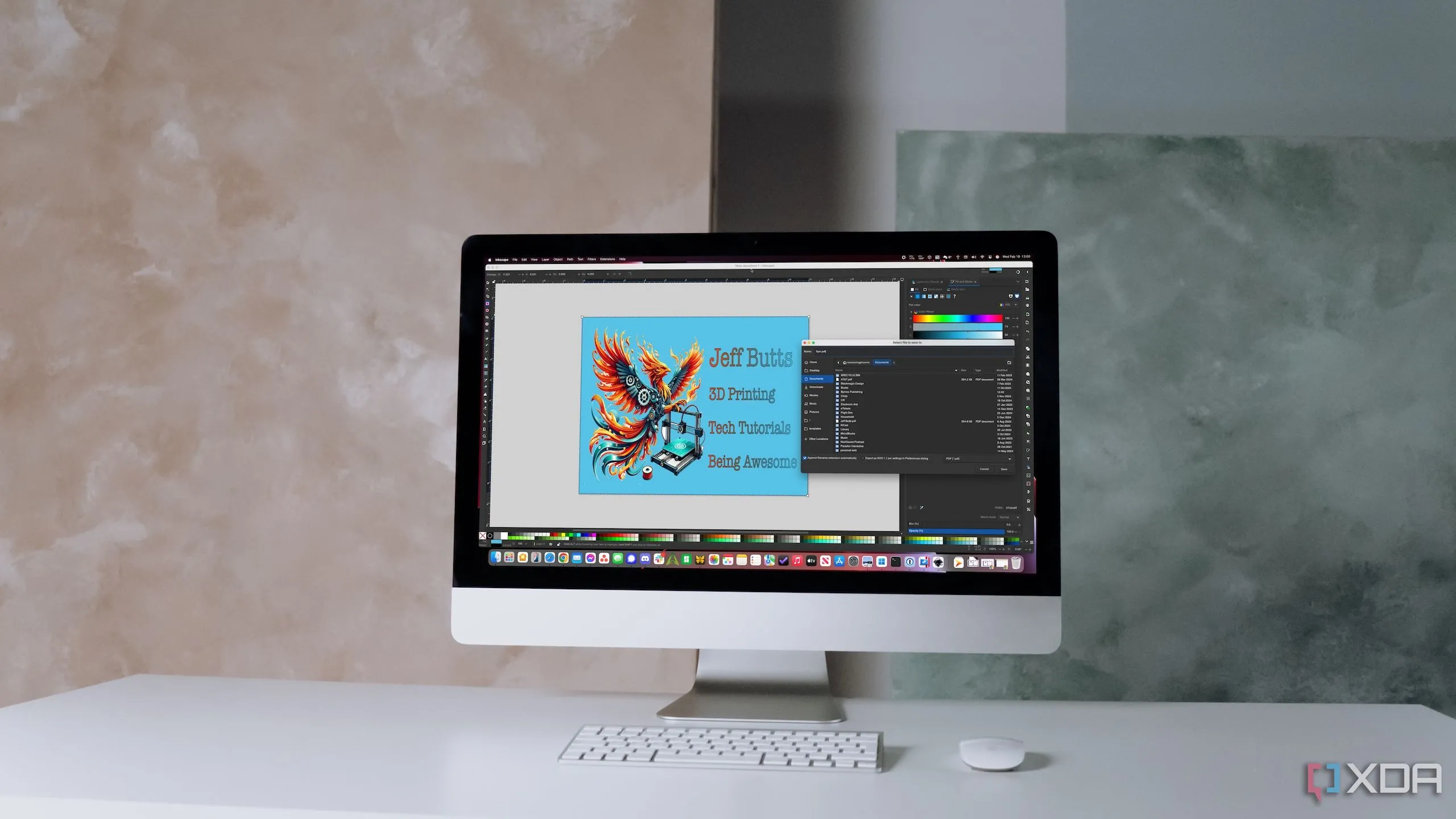 Ảnh minh họa Inkscape như giải pháp thay thế Adobe Acrobat miễn phí cho chỉnh sửa PDF
Ảnh minh họa Inkscape như giải pháp thay thế Adobe Acrobat miễn phí cho chỉnh sửa PDF
2. Vẽ Kỹ Thuật Với Độ Chính Xác Cao
Mang lại chiều sâu và độ chính xác cho thiết kế của bạn
Inkscape không chỉ dùng để sáng tạo nghệ thuật mà còn rất tuyệt vời cho các bản vẽ chính xác, đòi hỏi thiết kế vững chắc hơn. Dù bạn đang vẽ cho các thiết kế nội thất hay ngoại thất, các dự án xây dựng, các dự án 3D hay bất cứ thứ gì yêu cầu các yếu tố theo tỷ lệ và góc độ chính xác, Inkscape đều hoạt động hoàn hảo.
Mặc dù Inkscape khác với các công cụ CAD truyền thống, nó vẫn đáp ứng được những nhu cầu tương tự. Bạn có thể sẽ không thấy nó chính xác tuyệt đối như các công cụ chuyên dụng, nhưng đối với một phần mềm miễn phí, đây là một lựa chọn tuyệt vời.
Bạn có thể dễ dàng vẽ hình dạng bằng nhiều công cụ vẽ khác nhau trong Inkscape, chọn nó, sau đó thêm các giá trị số vào các ô kích thước chiều cao và chiều rộng. Ngoài ra còn có các công cụ bán kính (radius tools) trên thanh công cụ để tăng độ chính xác.
Inkscape có lưới (grids) và đường hướng dẫn (guidelines) để giúp bạn vẽ các bản vẽ chính xác, dù là 2D hay 3D. Nó hoạt động hiệu quả cho việc hình dung các hình ảnh chính xác. Đối với hầu hết các nhu cầu thông thường, đây là một lựa chọn hoàn hảo.
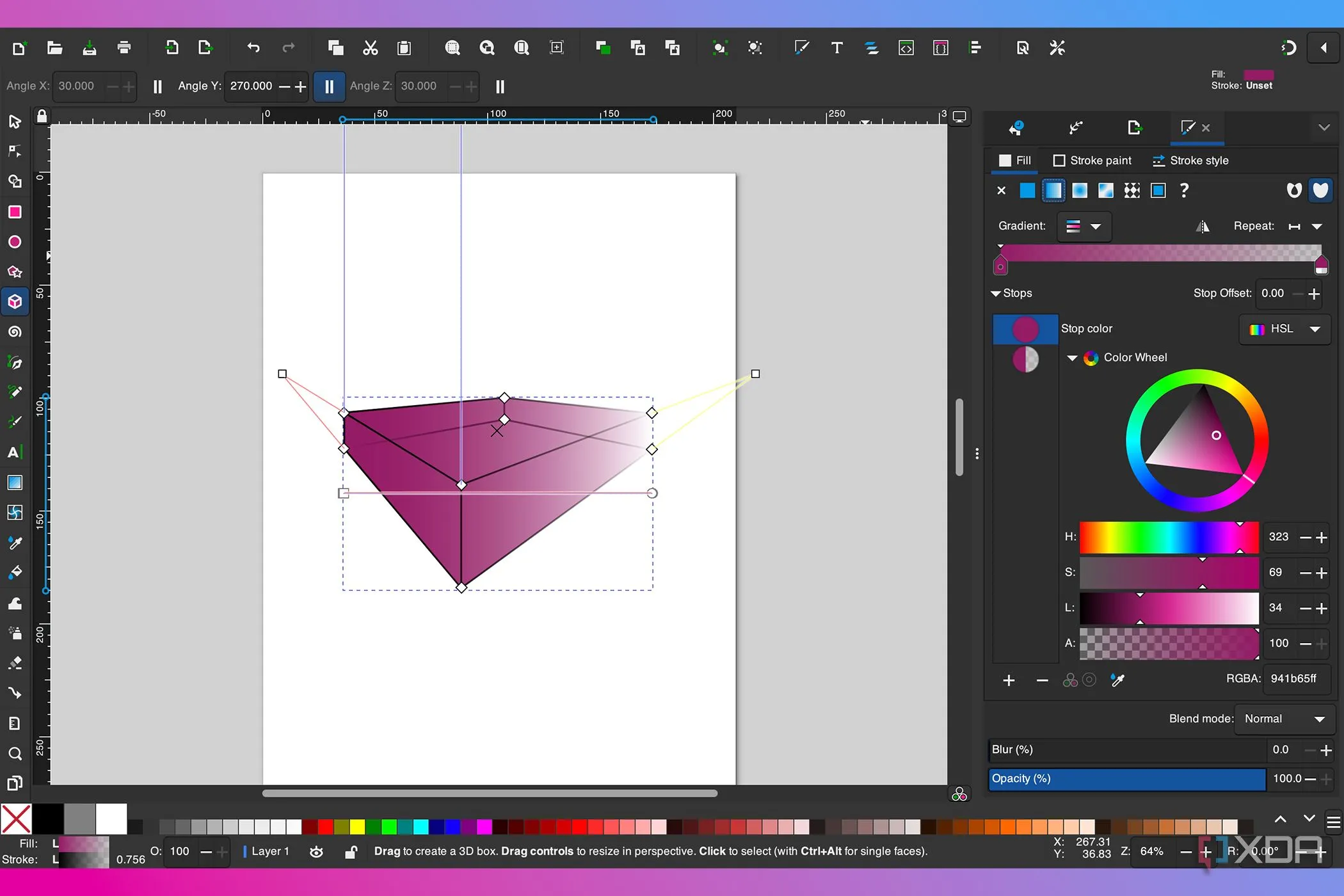 Công cụ tạo hình 3D trong Inkscape giúp vẽ kỹ thuật chính xác
Công cụ tạo hình 3D trong Inkscape giúp vẽ kỹ thuật chính xác
 Giao diện phần mềm Blender chạy trên MacBook, hỗ trợ thiết kế 3D
Giao diện phần mềm Blender chạy trên MacBook, hỗ trợ thiết kế 3D
3. Các Dự Án Thêu Kỹ Thuật Số
Sử dụng tiện ích mở rộng Ink/Stitch và trình mô phỏng đường may
Có một số tiện ích mở rộng Inkscape rất hữu ích, bao gồm Ink/Stitch Embroidery Extension. Tính năng tuyệt vời này cho phép bạn sử dụng Inkscape để tạo tệp thêu và hoàn thành các dự án thêu kỹ thuật số.
Thêu kỹ thuật số cho phép bạn tạo ra các thiết kế chi tiết và mang lại hình ảnh thêu hoàn hảo trên vải của bạn. Inkscape và Ink/Stitch cùng nhau tạo thành một đội ăn ý.
Bạn hãy tạo tệp thiết kế của mình trong Inkscape bằng các công cụ vector và vô số tính năng. Sau đó, với tiện ích mở rộng, bạn chỉ cần chọn các đối tượng để áp dụng thuộc tính thêu và đặt các thông số cho chúng. Khi đã thiết lập xong, Ink/Stitch có thể tạo ra tệp đường may cần thiết.
Plugin này hỗ trợ nhiều định dạng tệp đường may thô, do đó nó tương thích với nhiều yêu cầu của máy thêu.
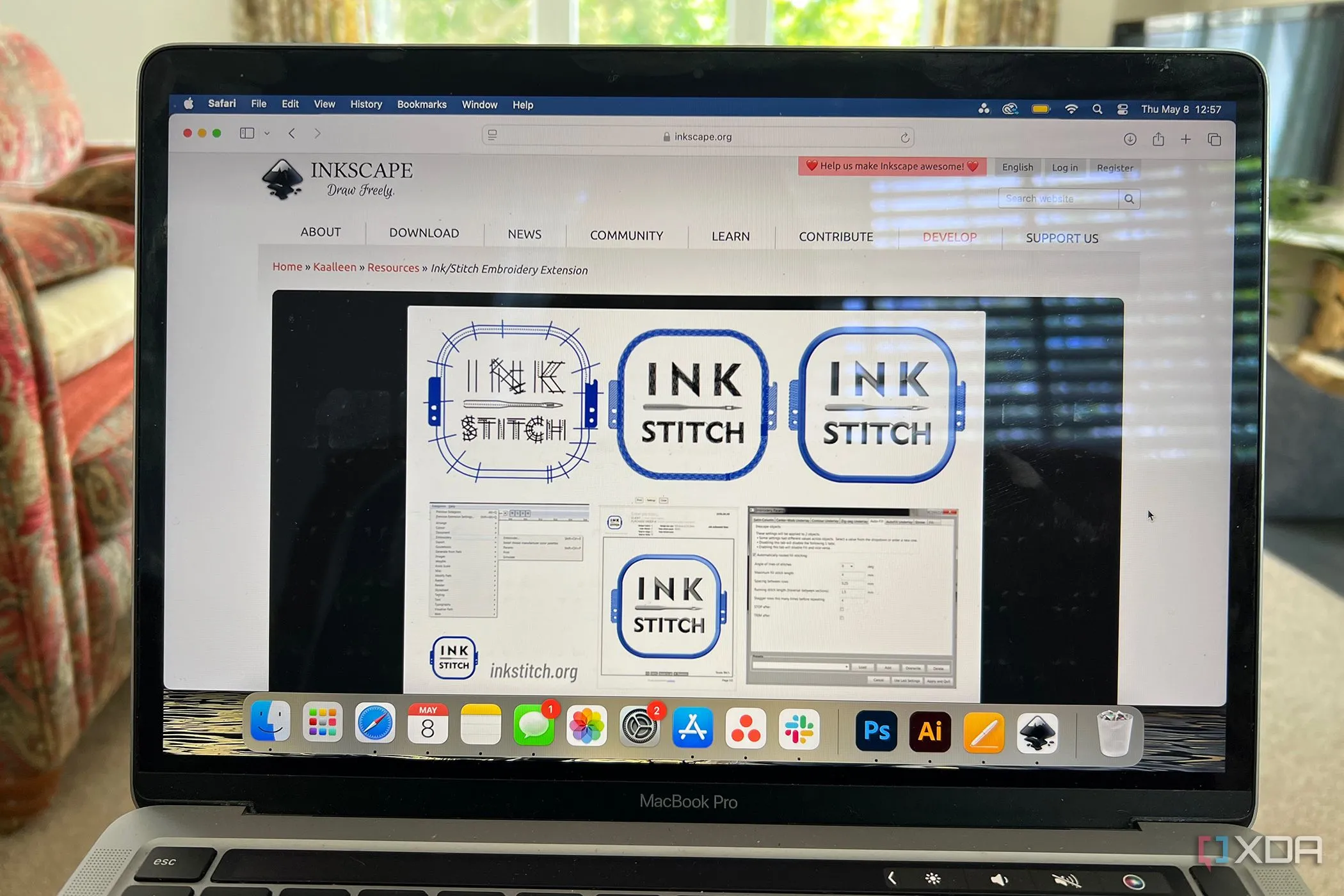 Tiện ích mở rộng Ink/Stitch trong Inkscape dùng cho dự án thêu kỹ thuật số
Tiện ích mở rộng Ink/Stitch trong Inkscape dùng cho dự án thêu kỹ thuật số
4. Thiết Kế Cắt Laser
Cùng với Lightburn hoặc thậm chí là một ứng dụng độc lập, Inkscape là một lựa chọn tuyệt vời cho các dự án cắt laser.
Vì định dạng tiêu chuẩn của các dự án Inkscape được lưu dưới dạng SVG, đây là lựa chọn hoàn hảo cho các tệp dựa trên vector có thể được sử dụng với máy cắt laser hoặc máy vẽ, chẳng hạn như các thương hiệu Cricut hoặc Silhouette.
Inkscape hoạt động tương tự như các công cụ cắt và khắc laser phổ biến khác và dễ dàng lọt vào danh sách một trong những công cụ miễn phí tốt nhất cho các dự án cắt hoặc khắc laser DIY.
5. Thiết Kế Và In 3D
Biến thiết kế 2D của bạn thành 3D với Inkscape
Tương tự như việc làm việc với Inkscape cho các dự án cắt laser và vẽ đồ họa như cắt vinyl, đây cũng là một lựa chọn tuyệt vời cho các dự án 3D. Sử dụng Inkscape cùng với phần mềm CAD như Autodesk Fusion 360 để có toàn quyền tùy chỉnh thiết kế của bạn, sẵn sàng sử dụng cho nhiều mục đích khác nhau.
Các tài liệu Inkscape có thể được nhập dễ dàng vào Autodesk Fusion 360 mà không gặp vấn đề gì, mang lại cho bạn một quy trình trôi chảy từ thiết kế ban đầu đến kết quả 3D.
Bạn có thể gửi các tệp Inkscape của mình đến các phần mềm 3D chuyên sâu hơn, như Blender, để có một lựa chọn mã nguồn mở khác. Nó mang đến cho bạn cơ hội bắt đầu một dự án 3D trong Inkscape mà không cần đến các công cụ phức tạp hơn. Điều này rất tuyệt vời cho những người có sở thích hoặc những người chỉ muốn mày mò.
6. Thiết Kế Áo Phông
Thiết kế đồ họa hoặc cắt vinyl
Hầu hết các dự án sáng tạo của tôi xoay quanh việc xây dựng thương hiệu hoặc thiết kế trang phục. Đó là lý do tại sao Inkscape là lựa chọn hàng đầu của tôi, vì nó cung cấp tất cả những gì tôi cần cho thiết kế áo phông hoặc các loại trang phục khác.
Dù tôi giữ các thiết kế của mình ở dạng kỹ thuật số để sử dụng với dịch vụ in theo yêu cầu (print-on-demand) hoặc drop-shipping, hay gửi tệp của mình để cắt vinyl trên máy Cricut, đây đều là những dự án tốt nhất để tạo và hiện thực hóa các thiết kế trang phục của tôi.
Tệp SVG gốc rất hữu ích trong hầu hết các trường hợp. Phần mềm Design Space của Cricut hoạt động tốt nhất với các tệp SVG, nhưng bản thân phần mềm này quá phức tạp để tạo ra các thiết kế một cách nguyên bản. Đó là lý do tại sao tôi thích sử dụng Inkscape hơn.
Bạn cũng có thể tạo các thiết kế và lưu chúng dưới các định dạng khác. Một số dịch vụ drop-shipping hoặc in theo yêu cầu yêu cầu tệp PDF hoặc thậm chí là PNG, và Inkscape giúp việc xuất sang các định dạng này trở nên dễ dàng.
 Các mẫu thiết kế áo phông đồ họa được tạo ra bằng Inkscape, sẵn sàng cho máy cắt Cricut
Các mẫu thiết kế áo phông đồ họa được tạo ra bằng Inkscape, sẵn sàng cho máy cắt Cricut
7. Minh Họa Vector Chuyên Nghiệp
Nơi Inkscape thực sự tỏa sáng
Vì Inkscape thường được so sánh với Adobe Illustrator hoặc Affinity Designer, không thể bỏ qua rằng khả năng vector của nó thuộc hàng tốt nhất hiện có.
Mặc dù đôi khi tôi cũng tạo ra các thiết kế raster, nhưng thiết kế vector thường là lựa chọn ưu tiên của tôi cho hầu hết các dự án. Các khả năng và công cụ vector tuyệt vời của Inkscape là điều khiến Inkscape trở thành công cụ hoàn hảo cho các nghệ sĩ kỹ thuật số.
Không có giới hạn nào đối với các công cụ vector trong Inkscape. Nó thậm chí còn có các mẫu vector có thể chỉnh sửa, các công cụ văn bản vector tuyệt vời, cùng với các công cụ bút, chì và thư pháp để bạn có toàn quyền tùy chỉnh các thiết kế vector của mình.
 Logo chính thức của Inkscape, biểu tượng của phần mềm thiết kế vector mã nguồn mở
Logo chính thức của Inkscape, biểu tượng của phần mềm thiết kế vector mã nguồn mở
Inkscape mang lại nhiều hơn cả chỉ minh họa
Mặc dù Inkscape luôn đứng đầu danh sách các lựa chọn thay thế cho Illustrator, nhưng nó có thể mang đến cho bạn nhiều hơn thế nữa chứ không chỉ là minh họa kỹ thuật số. Dù bạn sử dụng nó cùng với các phần mềm khác như công cụ AutoCAD hay tận dụng các plugin mở rộng cho các tùy chọn sáng tạo hơn, Inkscape có vô số lý do để trở thành công cụ sáng tạo ưu tiên của bạn. Nó sở hữu nhiều công cụ và khả năng tương tự như Illustrator hay Affinity Designer, nhưng với lợi ích bổ sung là hoàn toàn miễn phí và không có phần mềm rác để cài đặt. Hãy khám phá sức mạnh đa năng này và biến ý tưởng của bạn thành hiện thực ngay hôm nay!